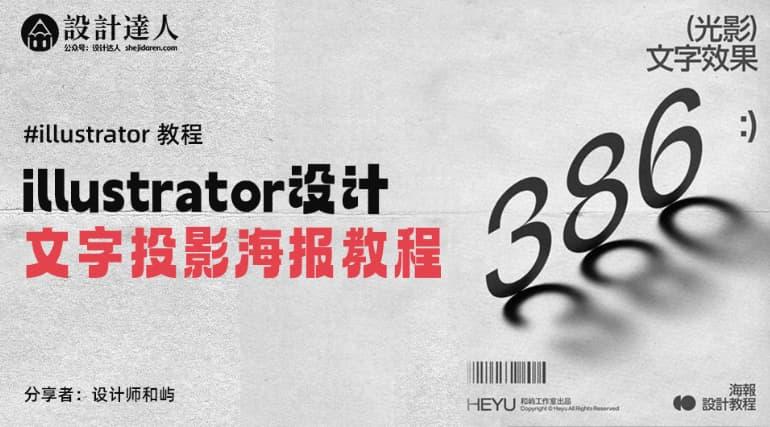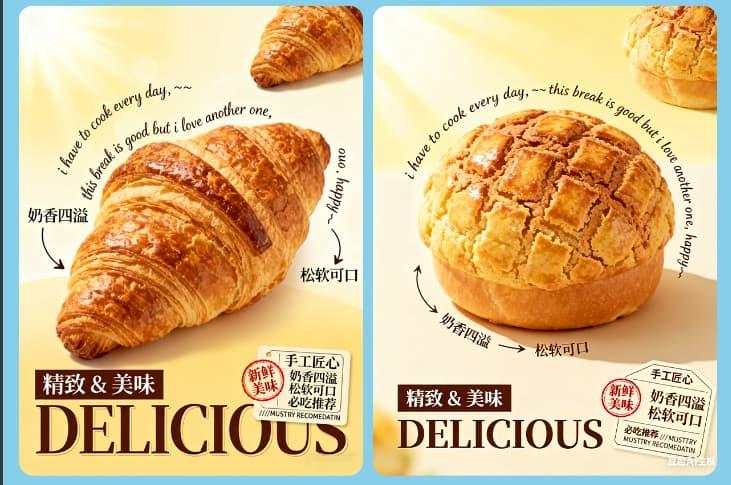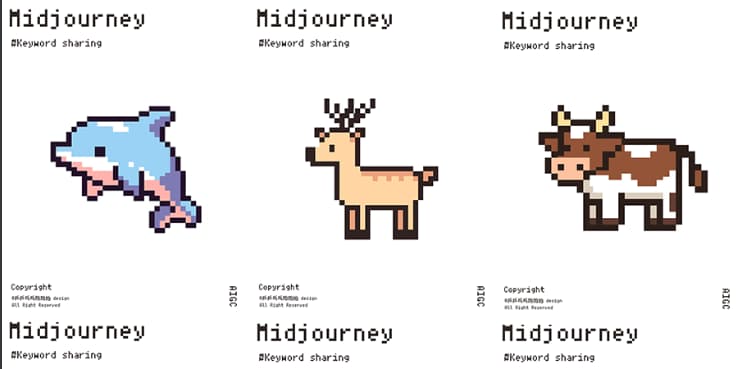【AI教程 – 初级】用钢笔工具绘制矢量铅笔图标
今天和大家分享一篇AI教程:用钢笔工具绘制矢量铅笔图标,共有16个步骤,比较简单易学,同学们可以跟着练习,并在下方留言处交作业。

使用AI绘制铅笔图标
1. 新建空白文档。
2. 选择“钢笔”工具,设置填充色为 ”无“,描边颜色为黑色。
3. 在画布的任意位置单击鼠标左键,同时按住SHIFT画出一条直线,并设置线条宽度

图一
4. 选中直线,同时按住 ALT 和 SHIFT 右移复制一条直线。
5. 重复步骤4,再复制一条直线,并等距排列好,如图一。(Tips: 按 Ctrl + D再次转换快捷键可以重复上一次的复制动作,这样就能实现等距啦)
6. 选择钢笔工具,画一条水平线连接三条垂直线。

图二
7. 使用“钢笔”工具,设置起点在第一条线段底端,终点在第二条线段底端,并拖动创建一条曲线
8. 选择“直接选取”工具,向下拖动中间那条线,使底端与曲线终点重合
9. 重复步骤7,在第二和第三条直线之间画一条曲线,得到一半闭合曲线,如图二

图三
10. 选择所有线段,设置“描边-圆角”
11. 选择“钢笔”工具,单击鼠标左键设置起点在第一条线段底端,终点在第二条线段正下方,拖动形成一条曲线。一支铅笔马上就要出现了!
12. 以第三条线段低端为起点,重复步骤11,铅笔已经绘制完成,如图三

图四
13. 完成以上步骤,在铅笔尖的底部似乎还应该有一个三角形一样的形状。使用“钢笔”工具,单击鼠标左键同时按住SHIFT,在笔尖中间画一条水平线段。将铅笔的木质笔身和笔芯分开,如图四。
14. 选择所有线条,设置“对象-扩展”,勾选“填充”和“描边”,单击确定。
15. 查看右侧“路径”面板,设置“合并”使所有线条成为闭合形状。
16. 选中整支铅笔,在左侧工具栏选择“油漆桶”工具,设置你喜欢的填充色。“油漆桶”的功能在于当你单击闭合曲线的空白部分时它能够快速为铅笔着色。

图五
小结:这个教程比较简单,大家可以多试试,把你的作品发布到评论区。相信自己哦!
赞助商链接
版权:除非注明,本站文章均为原创文章,转载请联系我们授权,否则禁止转载。